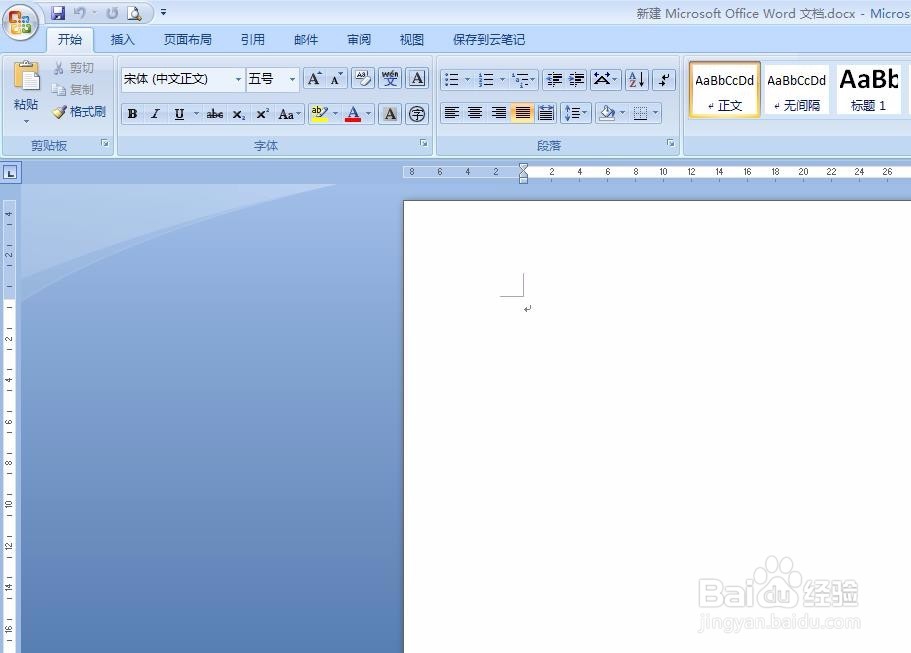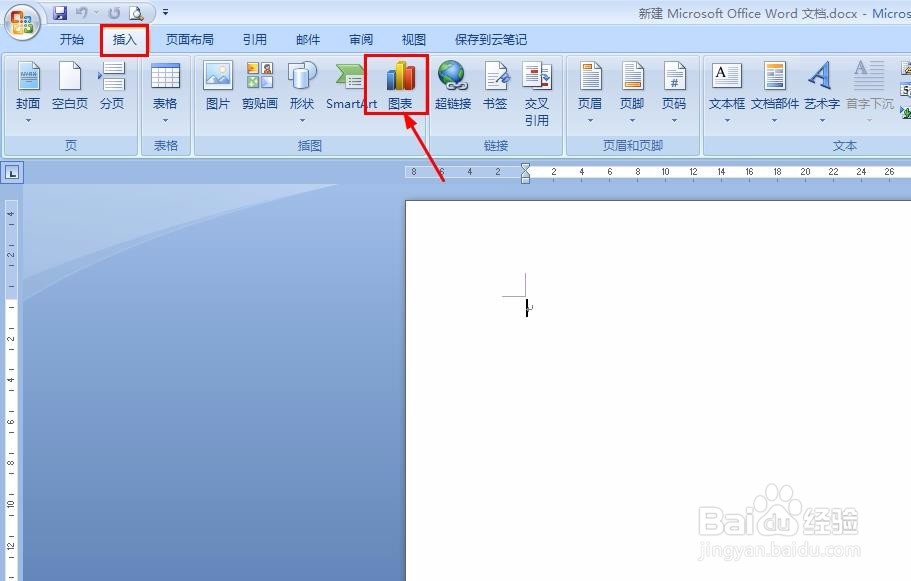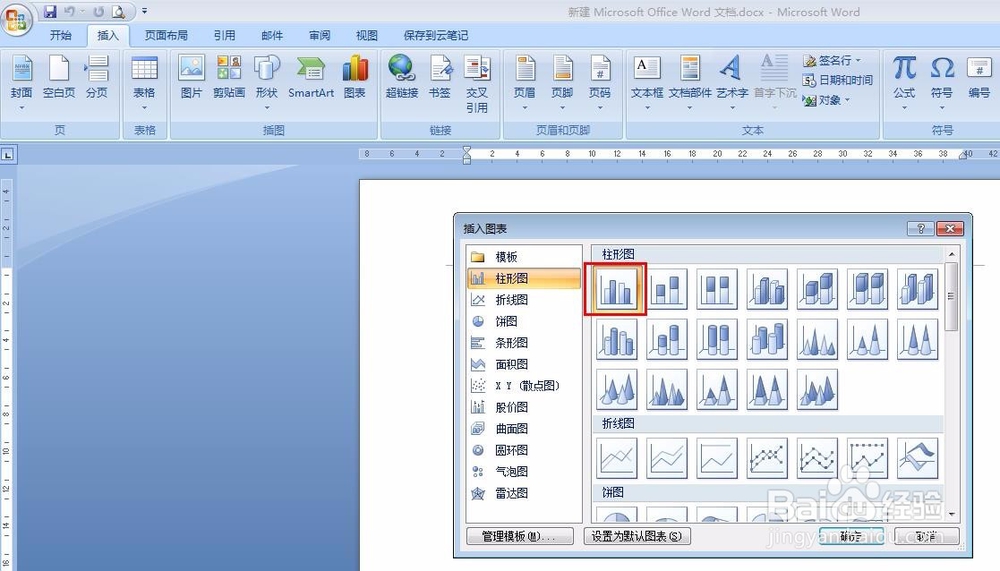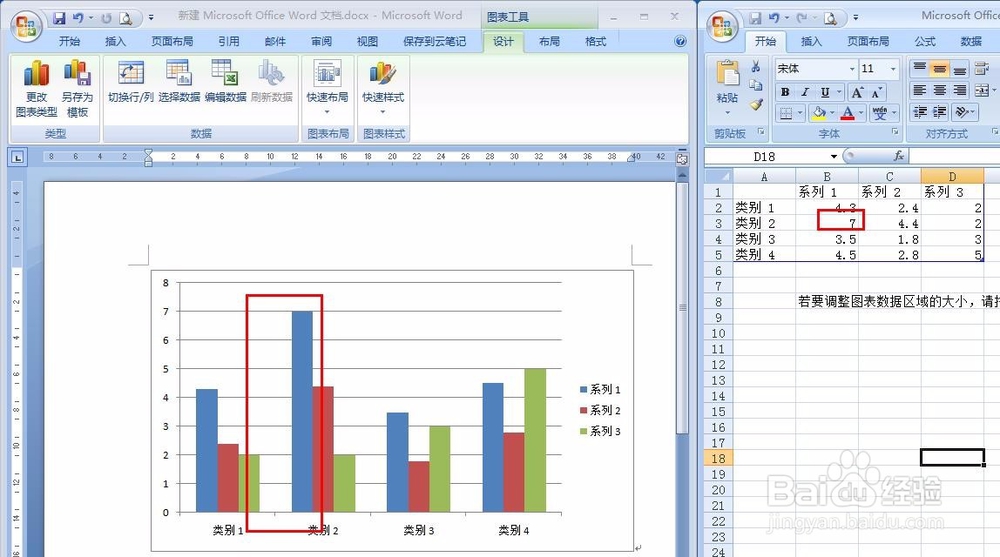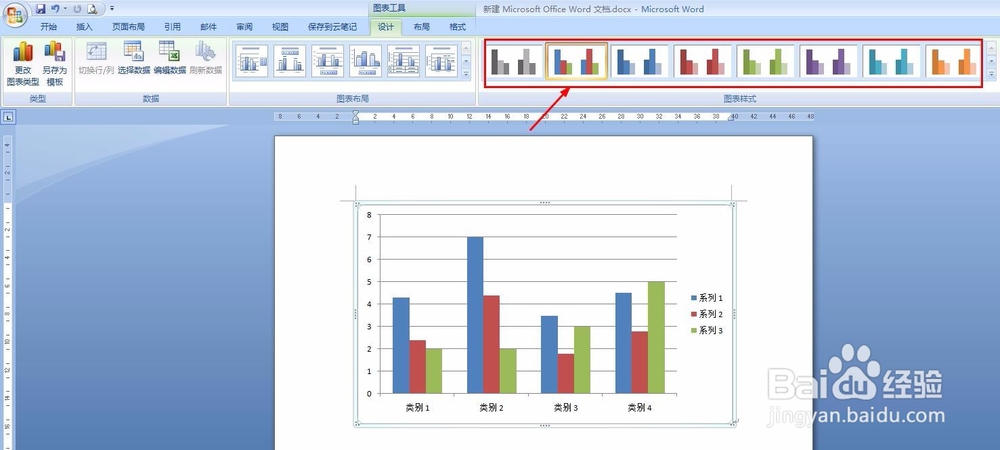在办公操作中,有时为了是数据展示的更加直观,我们需要借助图表来展示,那么怎样在word中制作图表呢?下面介绍一种在word中制作图表的方法,希望对你有所帮助。
工具/原料
Word 2007
怎样在word中制作图表
1、第一步:打开一个Word文档。
2、第二步:在“插入”菜单中,找到“图表”工具按钮。
3、第三步:单击“图表”按钮,我们随意选择一种图表类型,单击“确定”。
4、第四步:除了我们刚刚插入的图表,右侧会同时出现一个excel表,这个excel表是用来编辑图表数据的。
5、第五步:我们可以点excel表右上角,关闭excel表,用到时再打开。
6、第六步:我们可以通过“设计”菜单下的“编辑数据”按钮把刚刚关掉的excel表打开。
7、第七步:调整右侧excel表中的数据即可达到改变图表的目的。
8、操作完成,还可以调整图表样式、颜色使图表看起来更加美观。